Extreme - Aerohive - ExtremeCloud IQ (HiveManager)

Documentos relacionados:
1. Pré-requisitos
Conhecimentos: Familiaridade com o Painel Administrativo Mambo e HiveManager
Ferramentas/Softwares: Painel Administrativo Mambo e HiveManager
Acessos/Permissões: Será necessário ter acesso admin Painel Administrativo
Liberar no Firewall:
IP's: 168.138.229.153 & 168.138.226.107 (Entrada/Saída)
Portas: 1812, 1813 (TCP/UDP)
2. Links Úteis
Ativação de um Painel Administrativo Mambo: https://mambowifi.com/contato
3. Procedimento
3.1. Configuração
No menu superior, acesse Configuration. Clique no botão New para criar uma nova política:
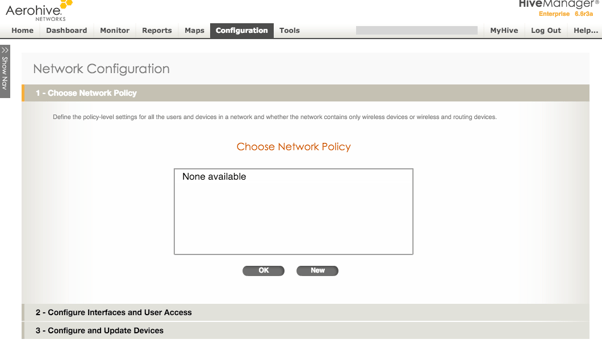
Coloque Mambo no campo Name e clique no botão Create:
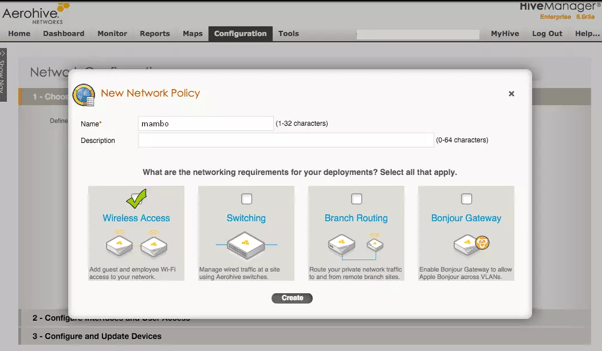
Clique no botão Choose, em frente a SSIDs:
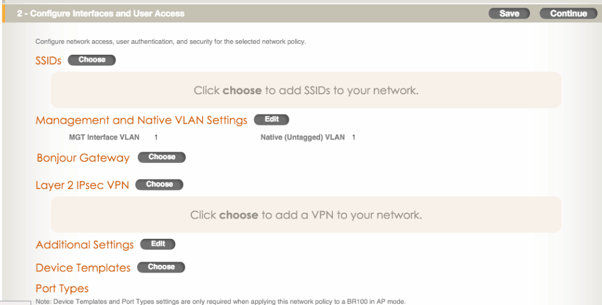
Clique no botão New para criar um novo SSID:
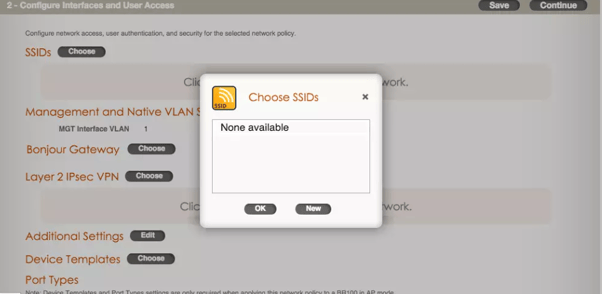
Preencha conforme abaixo, alterando o campo SSID para o nome desejado da rede e clique no botão Save:
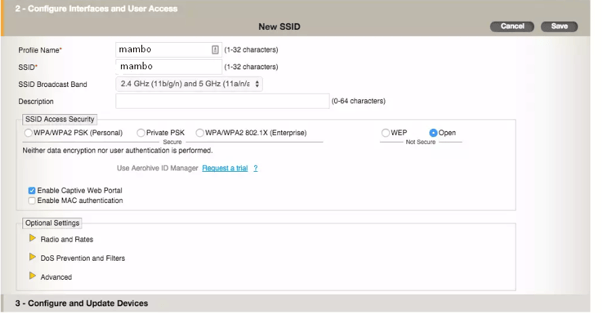
Clique em
, abaixo de Authentication e no botão new:
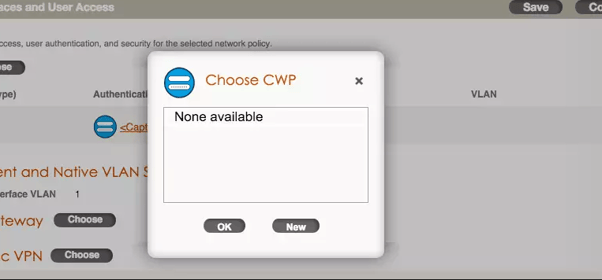
Preencha conforme abaixo:
Obs: O campo Authentication Method só poderá ser alterado após a configuração do campo Password Encryption.
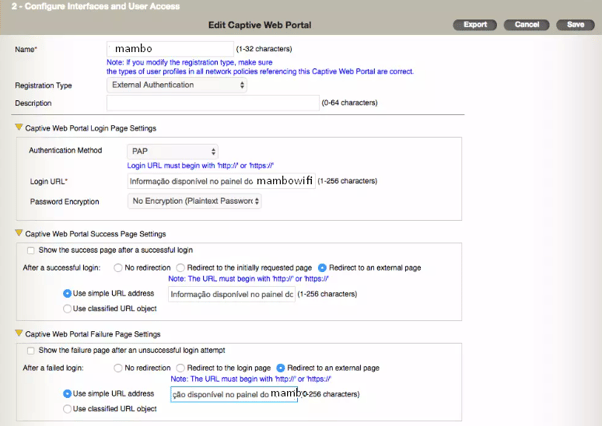
Expanda o bloco Optional Advanced Configuration (último bloco) para configurar o walled garden e insira as entradas conforme abaixo:
- videos.mambowifi.com
- uploads.mambowifi.com
- mambowifi.com
- seupainel.mambowifi.com (alterar "seupainel" pela URL do seu painel mambo)
Obs: Para adicionar uma entrada, coloque o valor no campo Server e clique no botão Apply, abaixo de Walled Garden.
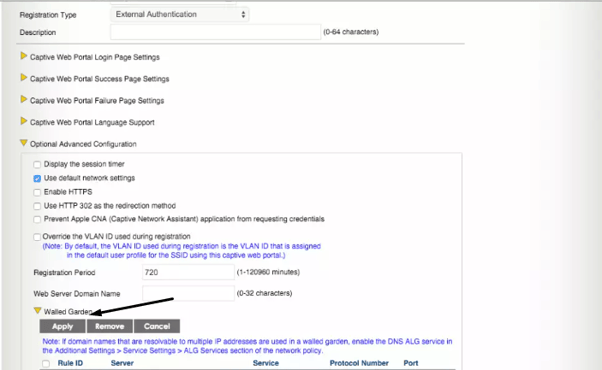
Clique em Save ao finalizar.
Clique no botão Edit, em frente a Additional Settings:
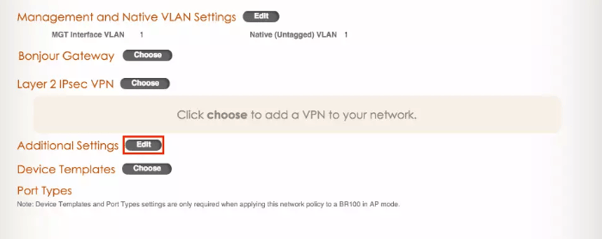
Expanda Service Settings. Em ALG Services, selecione qualquer valor diferente de def-service-alg e clique no ícone para editar:
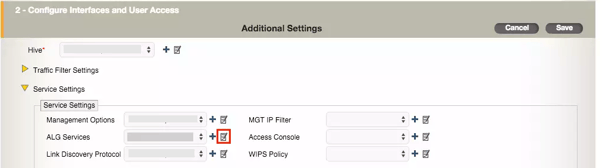
Configure conforme abaixo e clique no botão Save. O mais importante é deixar o DNS ativo:
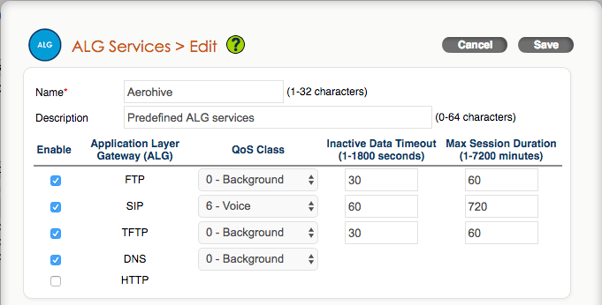
Clique em
:
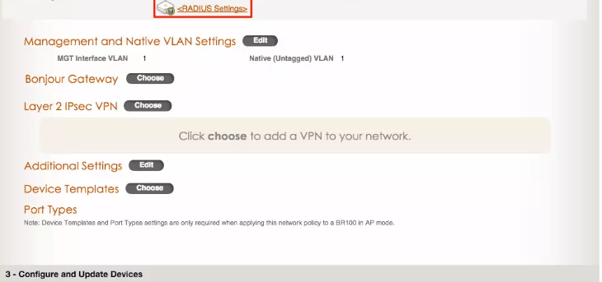
Clique no botão New para adicionar os servidores RADIUS:
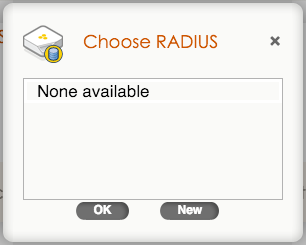
Insira o IP e secret mostrados no seu painel Mambo WiFi e clique no botão Apply:
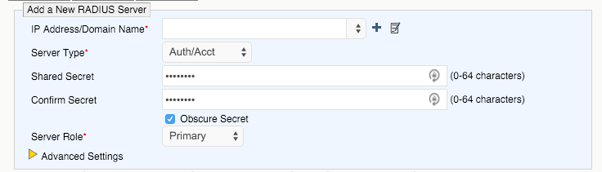
Clique no botão New e adicione o servidor RADIUS secundário e clique no botão Apply:
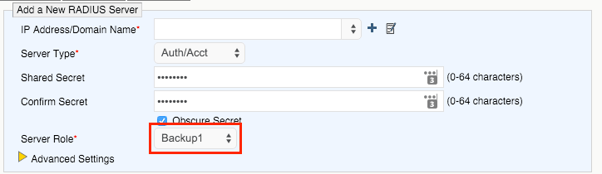
Expanda Optional Settings (not suported by RADIUS Proxy) e configure conforme abaixo:

Clique em Add/Remove:
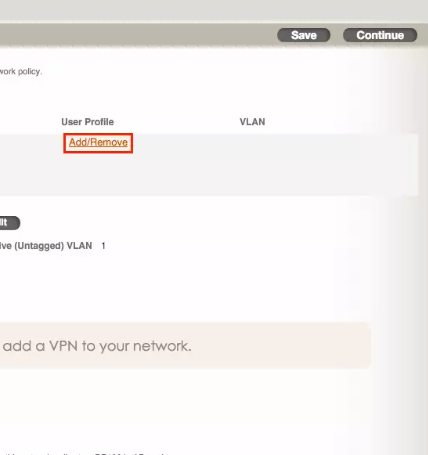
Clique no botão New:
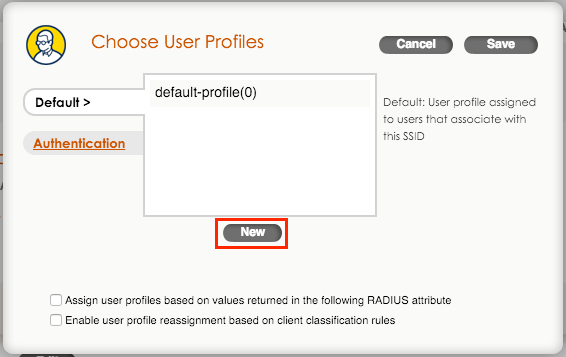
Preencha conforme abaixo e clique no botão Save:
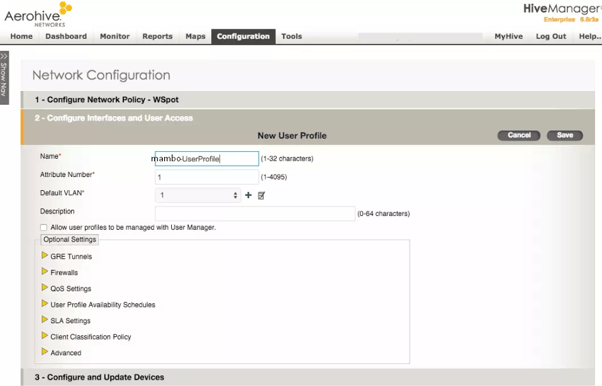
Clique no botão Continue, no topo da tela.
Selecione as APs em que deseja aplicar o SSID da Mambo WiFi e clique no botão Modify:
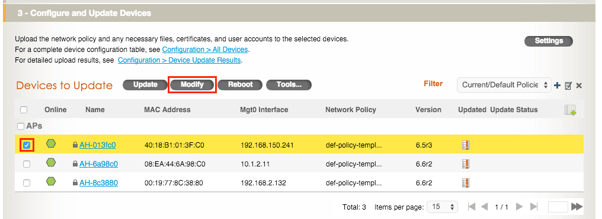
Em Network Policy, selecione Mambo WiFi e clique no botão Save:
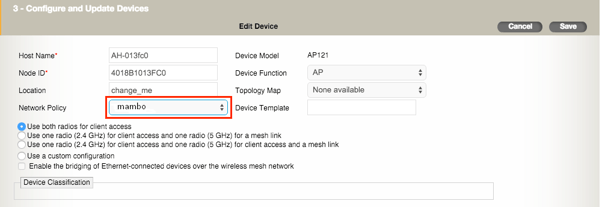
Selecione as APs novamente, clique em no botão Update, selecione Update Device:
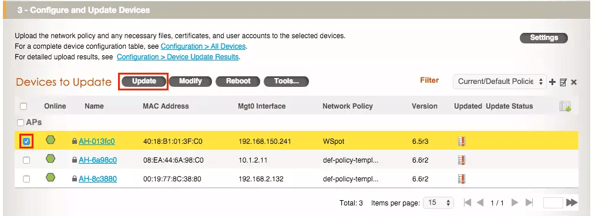

Clique no botão Update:

Clique no botão OK:
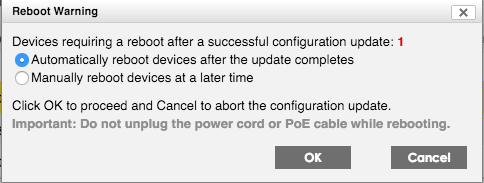
Se houver alguma dúvida ou dificuldade, você pode entrar em contato com nosso suporte através do e-mail suporte@mambowifi.com informando sua dificuldade, número de telefone para contato e URL do painel administrativo.